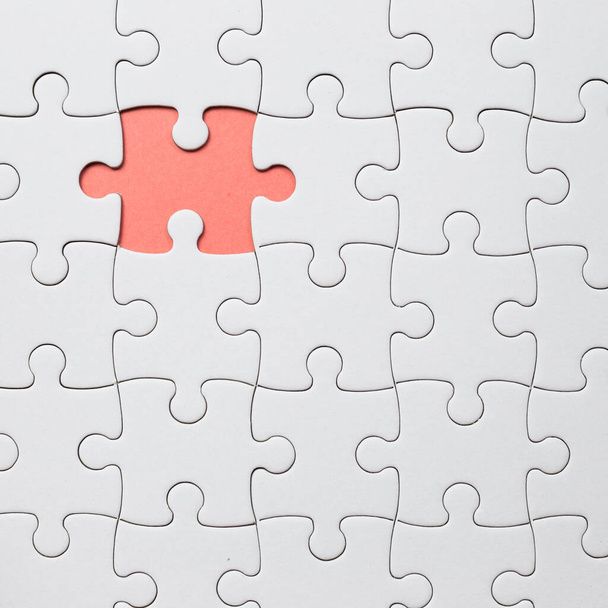آیا کامپیوتر شما یخ می زند؟
- رم ناکافی
یکی از رایج ترین دلایل یخ زدگی کامپیوتر، کمبود RAM (حافظه دسترسی تصادفی) است. اگر حافظه رم رایانه شما کم است، ممکن است با اجرای همزمان چند برنامه کاربردی مشکل داشته باشد. این ممکن است باعث شود کامپیوتر شما یخ بزند یا پاسخگو نباشد.
راه حل: اضافه کردن رم بیشتر به رایانه خود را در نظر بگیرید. این کار را می توان با خرید یک ماژول رم جدید و نصب آن در رایانه انجام داد.
- سیستم عامل قدیمی
سیستم عامل قدیمی (OS) نیز می تواند باعث یخ زدن رایانه شما شود. با توسعه نرم افزار و سخت افزار جدید، ممکن است با نسخه های قدیمی سیستم عامل سازگار نباشند. این می تواند باعث یخ زدن یا از کار افتادن رایانه شما شود.
راه حل: مطمئن شوید که سیستم عامل شما به روز است. میتوانید بهروزرسانیها را در تنظیمات یا کنترل پنل رایانهتان بررسی کنید.
- بدافزار و ویروس
بدافزارها و ویروس ها نیز می توانند باعث یخ زدن رایانه شما شوند. این برنامه های نرم افزاری مخرب می توانند امنیت رایانه شما را به خطر بیندازند و باعث از کار افتادن یا یخ زدن آن شوند.
راه حل: اسکن ویروس را با استفاده از یک برنامه ضد ویروس برای شناسایی و حذف هر گونه بدافزار یا ویروس اجرا کنید.
- گرمای بیش از حد
گرمای بیش از حد می تواند باعث یخ زدن یا خاموش شدن رایانه شما شود. اگر سیستم خنک کننده رایانه شما به درستی کار نمی کند یا اگر گرد و غبار در دریچه های رایانه شما جمع شده باشد، ممکن است رخ دهد.
راه حل: مطمئن شوید که رایانه شما در مکانی با تهویه مناسب قرار دارد و دریچه های آن خالی از گرد و غبار باشد. همچنین می توانید از یک پد خنک کننده یا یک فن برای خنک نگه داشتن رایانه خود استفاده کنید.
- مشکلات سخت افزاری
مشکلات سخت افزاری نیز می تواند باعث یخ زدن کامپیوتر شما شود. این می تواند شامل مشکلات مربوط به CPU، GPU یا هارد دیسک رایانه شما باشد.
راه حل: برای شناسایی هر گونه مشکل، یک تست تشخیصی را روی سخت افزار رایانه خود اجرا کنید. می توانید از ابزارهای داخلی مانند ابزار تشخیصی داخلی در ویندوز یا ابزار اطلاعات سیستم در macOS استفاده کنید.
- درایورهای قدیمی
درایورهای قدیمی نیز می توانند باعث یخ زدن رایانه شما شوند. درایورها برنامه های نرم افزاری هستند که به سخت افزار رایانه شما اجازه می دهند با سیستم عامل ارتباط برقرار کنند. اگر درایورهای شما قدیمی هستند، ممکن است با سخت افزار رایانه یا سیستم عامل شما سازگار نباشند.
راه حل: به روز رسانی درایورهای رایانه خود را بررسی کنید. می توانید این کار را با رفتن به وب سایت سازنده رایانه خود و جستجوی به روز رسانی برای مدل خاص خود انجام دهید.
- برنامه های منابع فشرده
برنامه های پرمصرف نیز می توانند باعث یخ زدن رایانه شما شوند. این برنامه ها می توانند بسیاری از منابع رایانه شما مانند RAM و CPU را مصرف کنند و باعث عدم پاسخگویی رایانه شما شوند.
راهحل: هر برنامهای که منابع فشردهای را که استفاده نمیکنید ببندید. همچنین میتوانید سختافزار رایانه خود را برای بهبود عملکرد آن ارتقا دهید.
- فایل های خراب
فایلهای خراب نیز میتوانند باعث یخ زدن رایانه شما شوند. این فایلها ممکن است به دلیل عفونت ویروس یا بدافزار، قطع برق یا نقص نرمافزار خراب شوند.
راه حل: با استفاده از یک برنامه بازیابی فایل، اسکن را برای شناسایی و تعمیر فایل های خراب اجرا کنید.
- مشکلات سیستم عامل
مشکلات میانافزاری نیز میتواند باعث یخ زدن رایانه شما شود. سفتافزار نرمافزاری است که روی سختافزار رایانه شما مانند BIOS یا UEFI ذخیره میشود. اگر سیستم عامل شما قدیمی یا خراب باشد، می تواند باعث یخ زدن رایانه شما شود.
راهحل: بهروزرسانیهای میانافزار رایانهتان را بررسی کنید. می توانید این کار را با رفتن به وب سایت سازنده رایانه خود و جستجوی به روز رسانی برای مدل خاص خود انجام دهید.
- نقص سخت افزار
خرابی سخت افزار همچنین می تواند باعث یخ زدن کامپیوتر شما شود. این می تواند شامل مشکلات مربوط به CPU، GPU یا هارد دیسک رایانه شما باشد.
راه حل: اگر مشکوک هستید که سخت افزار رایانه شما خراب است، ممکن است نیاز به تعویض آن داشته باشید.
منابع :
- «کامپیوتر فریز: 10 علت و راه حل» توسط Lifewire
- «چرا رایانه من مسدود می شود؟ در اینجا نحوه رفع آن آمده است» توسط PCMag
- «اصلاح کنیدFrozen Computer» توسط Microsoft Support
در نتیجه، چندین علت و راه حل بالقوه برای کامپیوتر منجمد وجود دارد. با دنبال کردن مراحل ذکر شده در این راهنمای جامع، می توانید مشکل را تشخیص داده و حل کنید. به یاد داشته باشید که همیشه نرم افزار و سخت افزار رایانه خود را به روز نگه دارید و برای جلوگیری از ایجاد مشکل بدافزارها و ویروس ها، اسکن های ویروسی را به طور منظم اجرا کنید.